Obdelava portretov je pogosto umetnost sama po sebi, zlasti ko gre za Hautretusche. Še posebej pri suhi koži se mnogi fotografi in obdelovalci slik soočajo z izzivom izboljšanja videza, ne da bi izgubili naravnost. S tehniko Frequenztrennung lahko učinkovito prilagodiš strukturo kože in kakovost barve ločeno, da sliki dodeliš več svežine in živahnosti. V tem priročniku ti bom pokazal, kako optimalno uporabiti frequenztrennung za retuširanje kože modela, v tem primeru Sonje.
Najpomembnejši zaključki
- Frequenztrennung omogoča ločeno obdelavo strukture in barve.
- Uporaba mehkih čopičev in nizke opaznosti pomaga doseči naraven rezultat.
- To tehniko je mogoče hitro in učinkovito uporabiti za izboljšanje videza kože.
Navodila po korakih
Da bi uporabili frequenztrennung za retuširanje suhe kože, sledite tem korakom:
Najprej odprite sliko, ki jo želite obdelati. V tem vodiču delamo s sliko Sonje, pri kateri so na nosu zaradi zdravilne gline vidne barvne odlomke. To retuširanje bi moralo biti izvedeno s frequenztrennung. Uporabite frequenztrennung za ločevanje strukture kože od barv. To se zgodi v Photoshop, tako da najprej ustvarite kopijo ozadja.
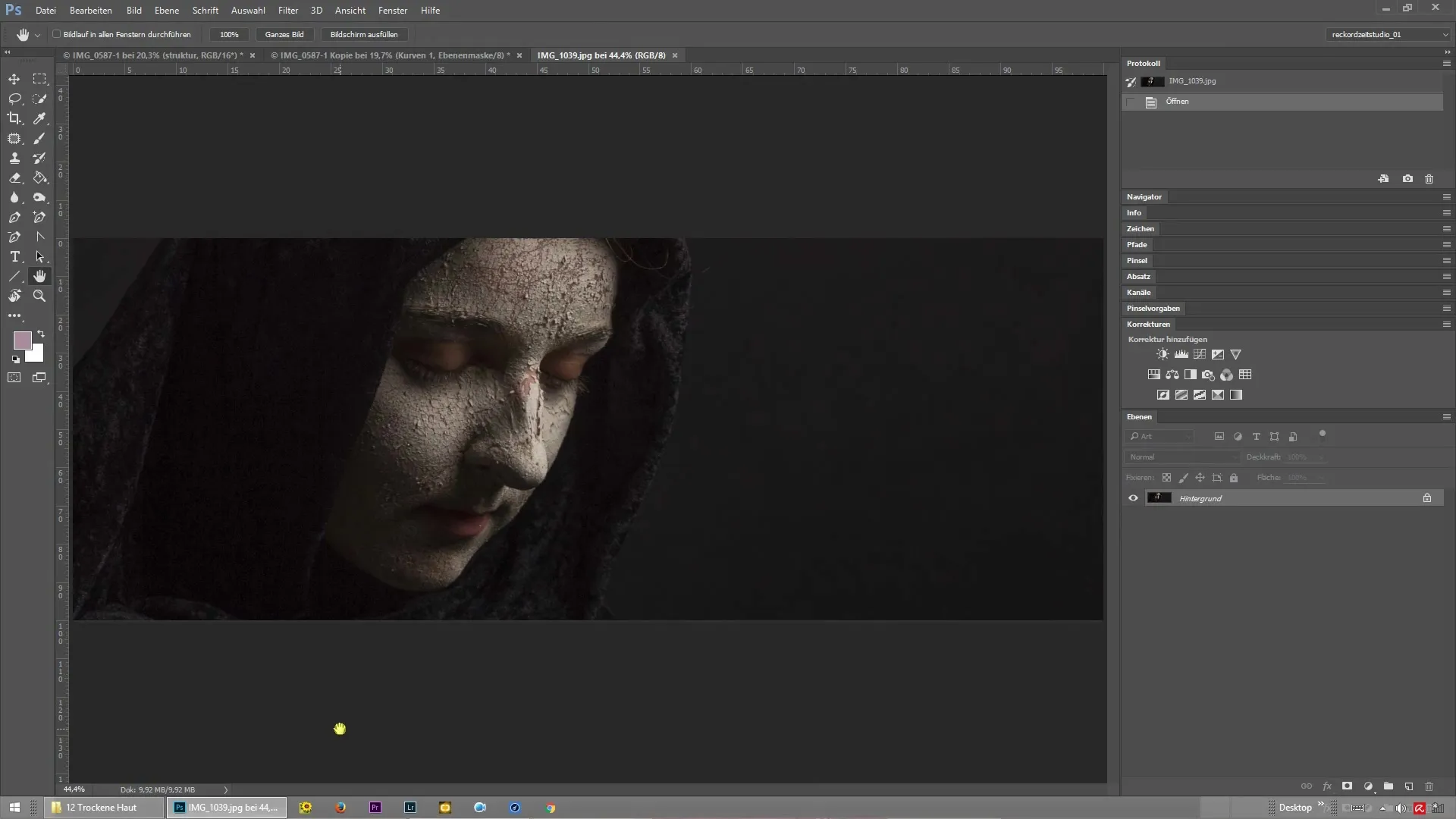
Nato pojdite na filter > Mehkobni filter > Gaussov mehkobni filter, da izolirate višjo frekvenco. Mehkobni filter vam pomaga, da gladite fine podrobnosti kože, ne da bi izgubili celoto slike. Pazite, da izberete vrednost, ki ne zabriše strukture preveč.
V naslednjem koraku potrdite spremembe in kliknite „OK“. Zdaj ste izolirali visoko frekvenco. Da bi obdelali globoke frekvence, ponovno podvojite ozadje in uporabite mehkobni filter. Cilj je ločiti barvo in strukturo kože.
Zdaj lahko zajamete strukturo kože in jo postavite na prizadeta mesta. Pojdite na novo plast, ki ste jo ustvarili, in izberite orodje za čopič. Nastavite mehko robno in nizko opaznost in pretok. Tako se retuširanja nežno prelivajo v izvirno sliko.
Za korekcijo barve izberite primerno sivo barvo, ki dobro ustreza barvi kože Sonje. Previdno naslikajte čez mesta, ki jih želite izboljšati. Pri tem pazite, da ohranite vrednosti svetlosti kože, da dosežete naraven rezultat.
Ko ste barvo nanesli, je priporočljivo, da si ogledate rezultat pred in po. Morali bi jasno videti, kako retuširanje izboljša spremembo suhe kože. Pazite, da ne bo opazno, da je prišlo do retuširanja.
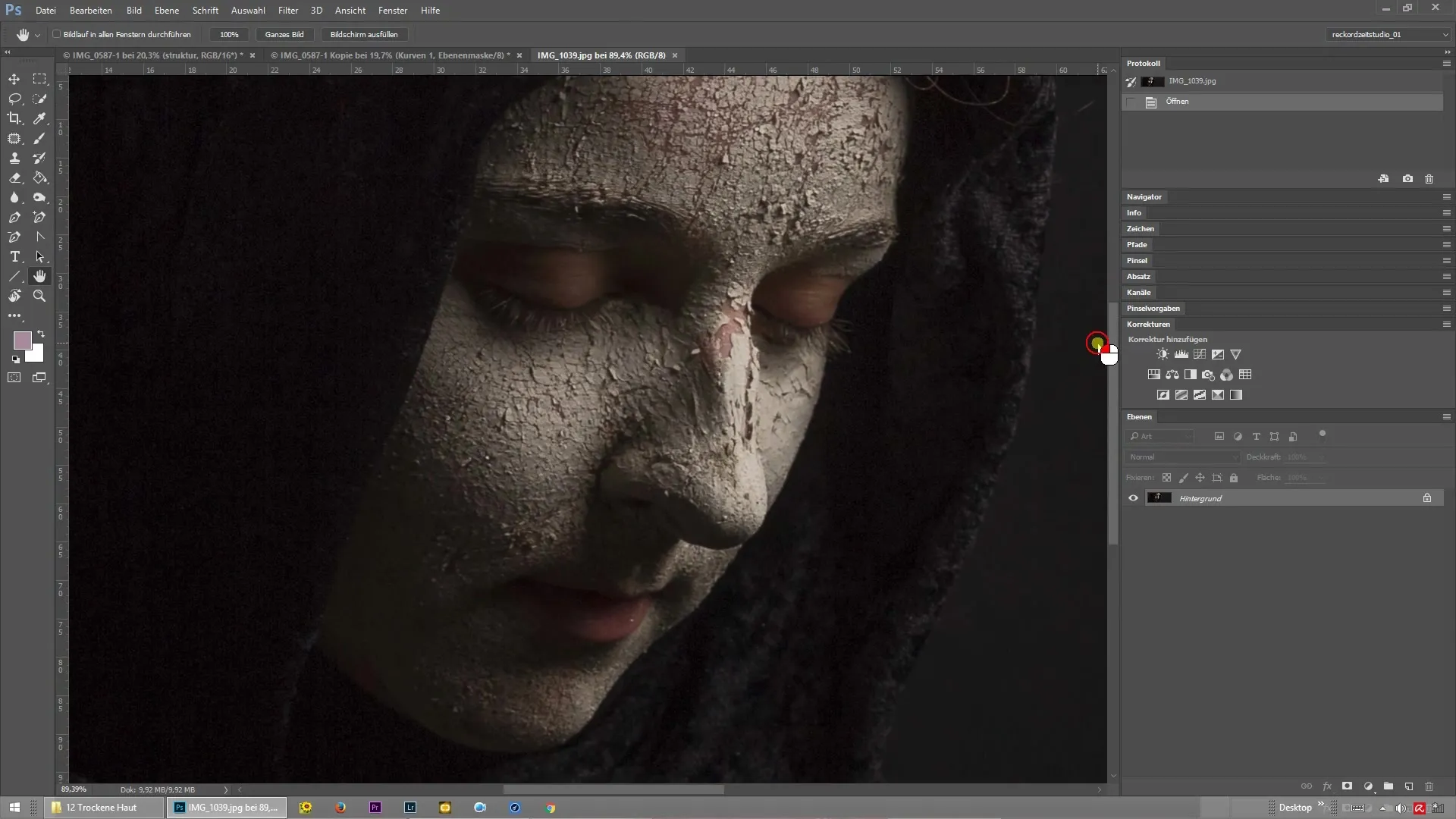
Ko ste z rezultatom zadovoljni, lahko postopek uporabite tudi na drugih delih slike, kjer bi morala biti struktura ločena od barve. Ta metoda se odlično obnese za izboljšanje celotnega videza kože in retuširanje manjših napak.
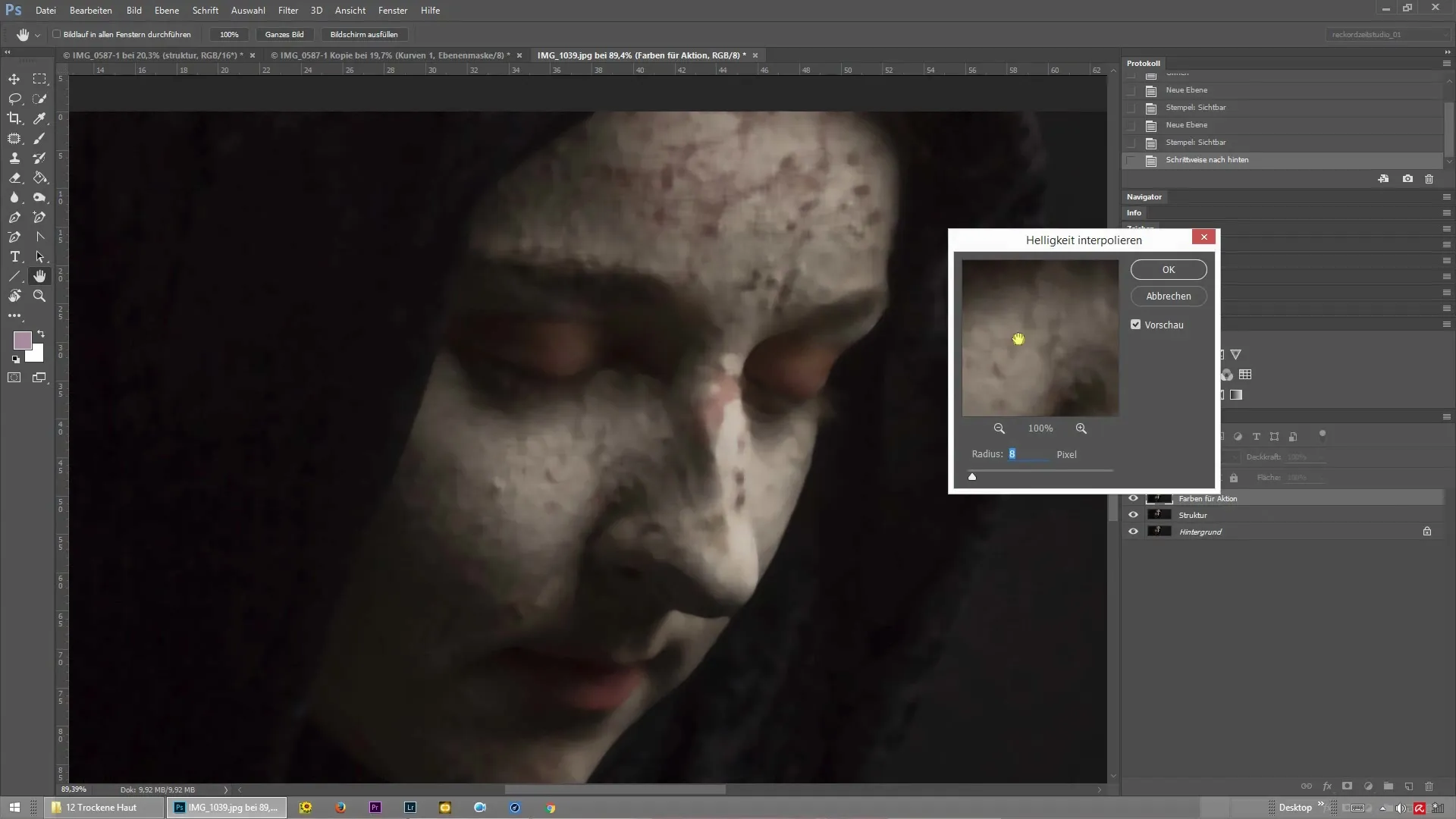
Povzetek – Frequenztrennung za suho kožo v Photoshopu
Frequenztrennung ti nudi koristno orodje za preprosto in učinkovito izvedbo retuširanja kože. Z ločeno obdelavo strukture in barve dosežeš profesionalen rezultat, ki ga je vredno pokazati. Izkoristi možnosti, ki jih nudi Photoshop, da svoje fotografije dvigneš na naslednjo raven.
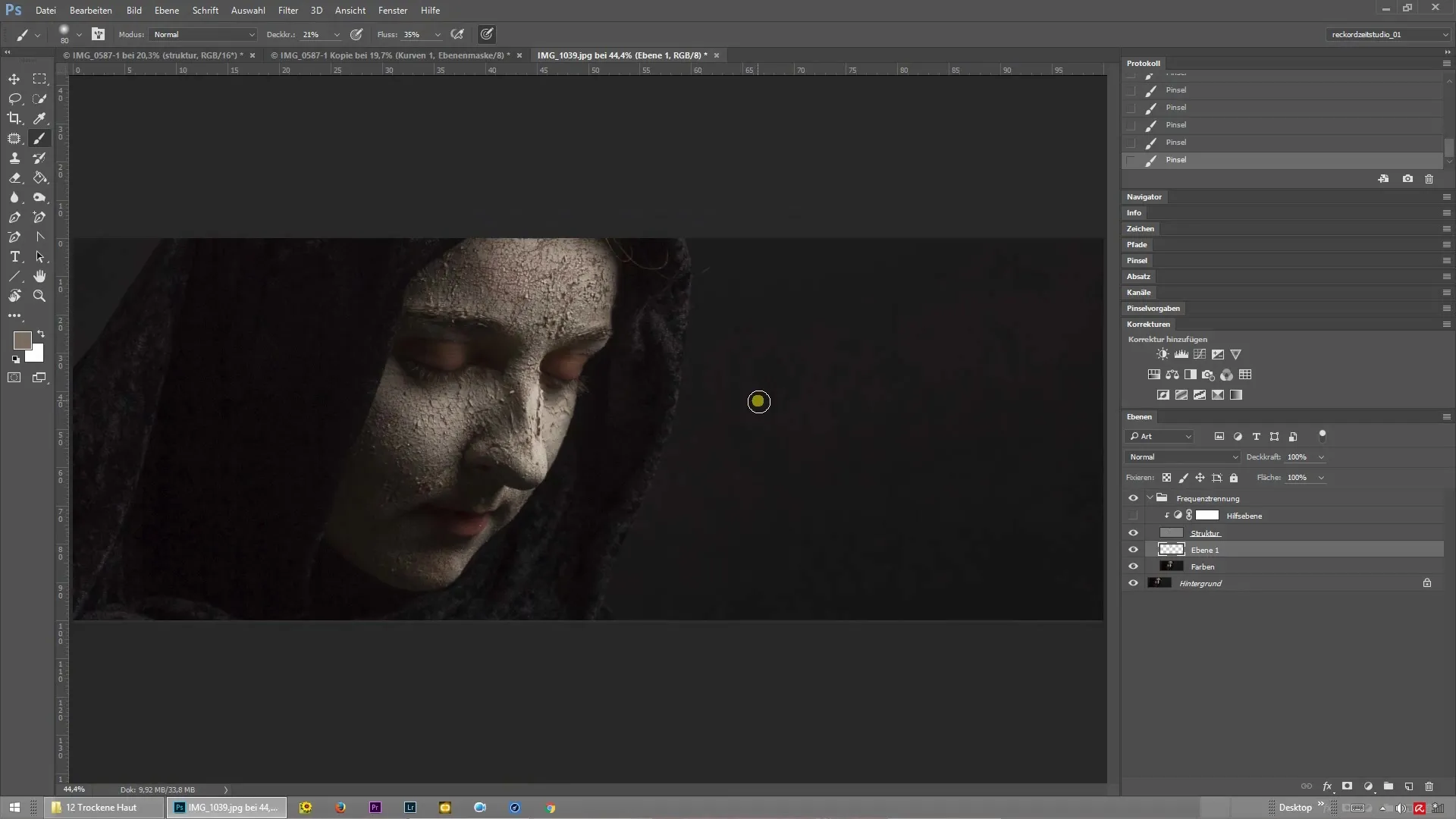
Pogosto zastavljena vprašanja
Kako uporabljam frequenztrennung v Photoshopu?Frequenztrennung dosežeš z ustvarjanjem dveh plasti: ena za strukturo in ena za barvo.
Kdaj je frequenztrennung smiselna?Frequenztrennung je še posebej smiselna pri retuširanju kože, da se ločeno obravnavajo težave s strukturo in barvo.
Ali lahko s frequenztrennung retuširam tudi druge dele?Da, frequenztrennung se lahko uporablja ne le za retuširanje kože, temveč tudi za druge dele slike, kjer je treba ločiti strukturo in barvo.
Kako dolgo traja obdelava s frequenztrennung?Z malo prakse lahko obdelava traja le nekaj minut.
Ali obstajajo alternative za frequenztrennung?Da, druge tehnike, kot so kloniranje ali uporaba popravnih čopičev, se lahko prav tako uporabijo, če frequenztrennung ni želena.


